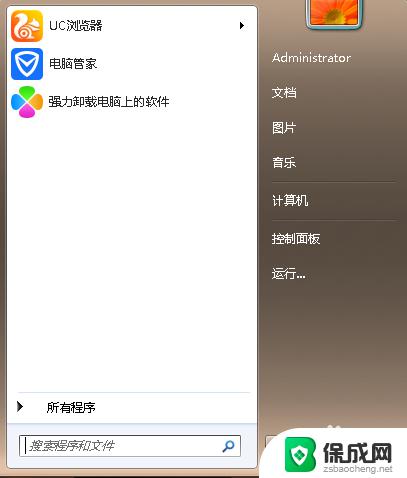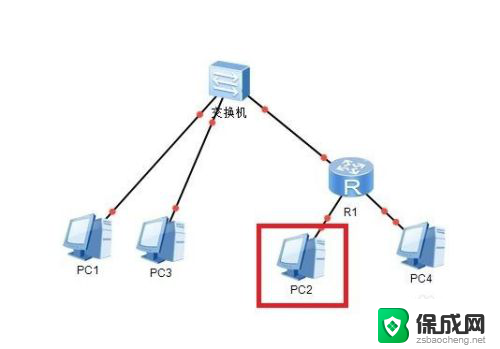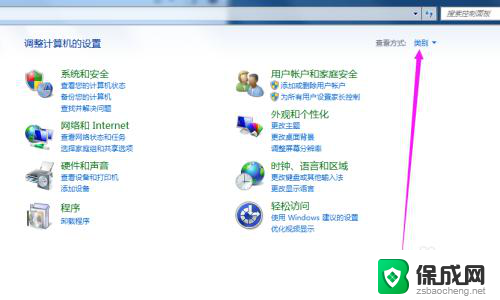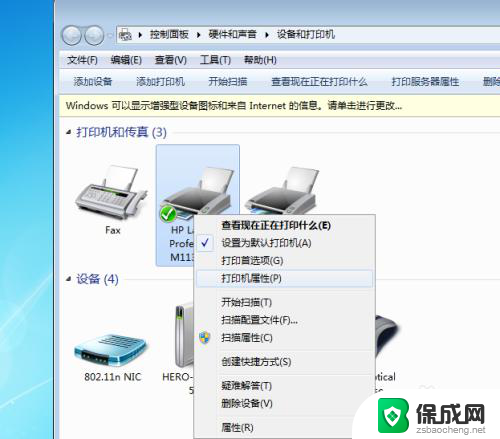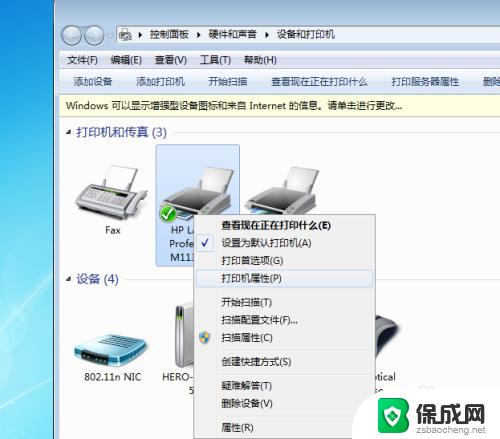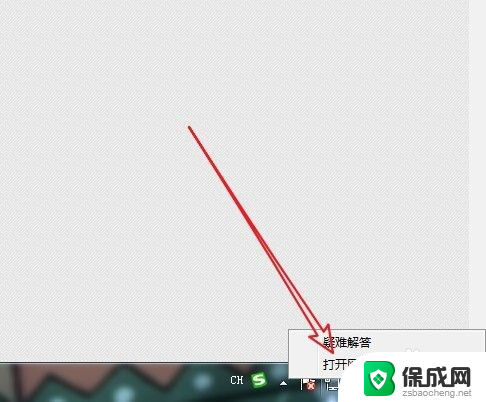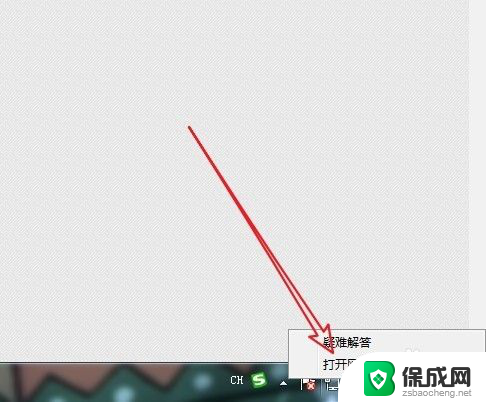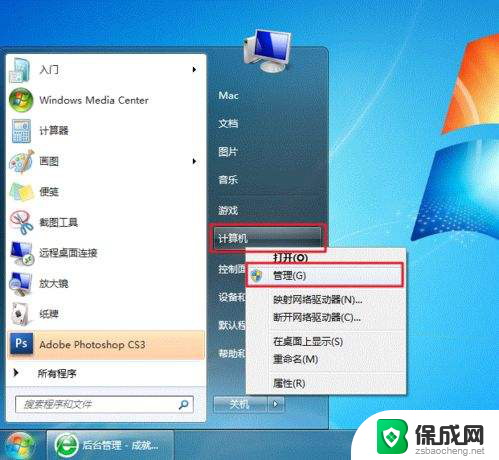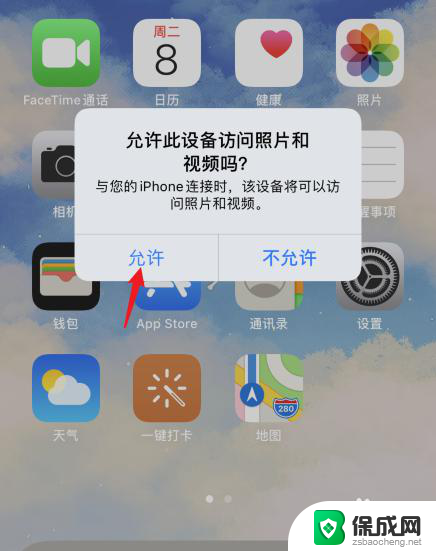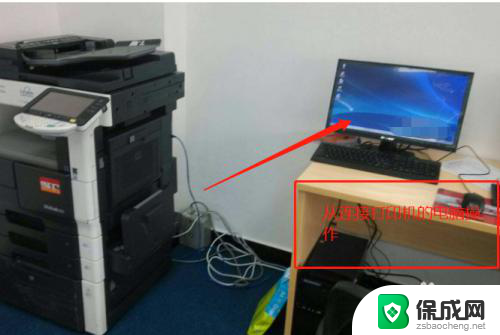打印机共享不同系统能共享吗? 不同Windows系统间如何实现打印机网络共享
打印机共享不同系统能共享吗,随着计算机技术的不断发展,打印机网络共享成为了现代办公环境中不可或缺的一部分,对于使用不同Windows系统的用户来说,他们是否能够实现打印机的共享却成为了一个疑问。在不同的Windows系统之间,如何实现打印机的网络共享呢?本文将探讨这一问题,并给出相应的解决方案。无论是Windows XP、Windows 7还是Windows 10,用户都有机会享受到打印机共享的便利。
操作方法:
1.首先:我们需要知道连接打印机的电脑的IP地址,如图所示在搜索框输入cmd回车打开命令提示框。输入ipcongif回车,可以看到显示的IPV4地址就是我们需要的IP地址。
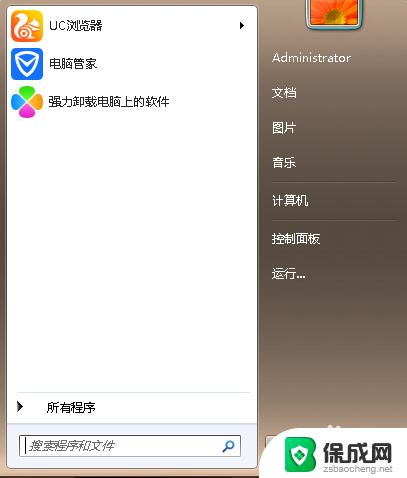
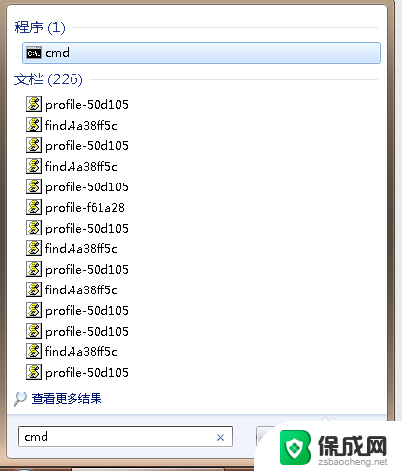
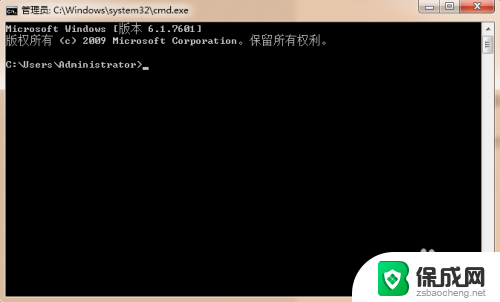
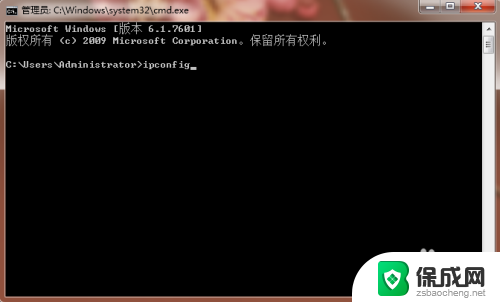
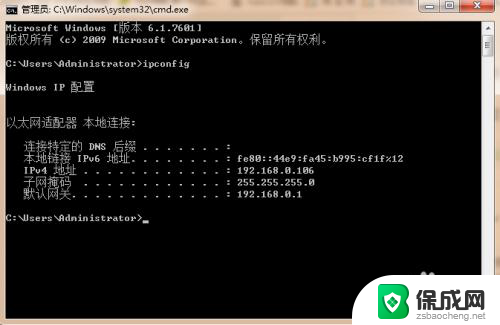
2.第二步:打开 我的电脑-控制面板-设备和打印机-右击需要共享的打印机-点击打印机属性-勾选共享这台打印机-确定。
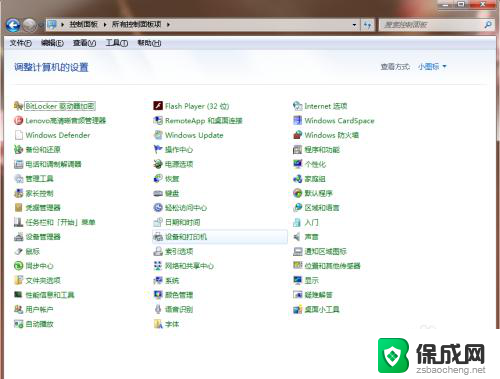
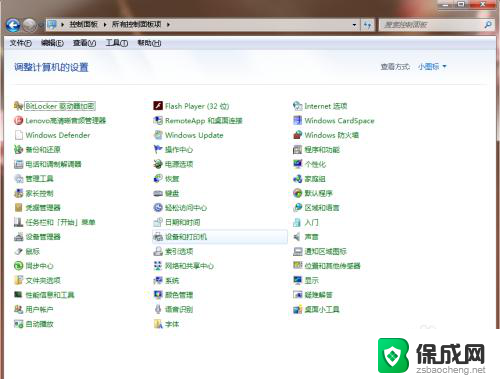
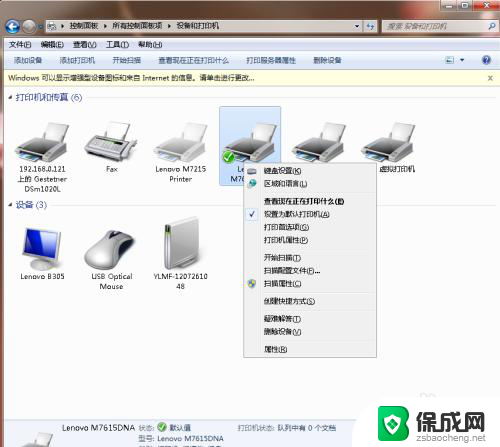
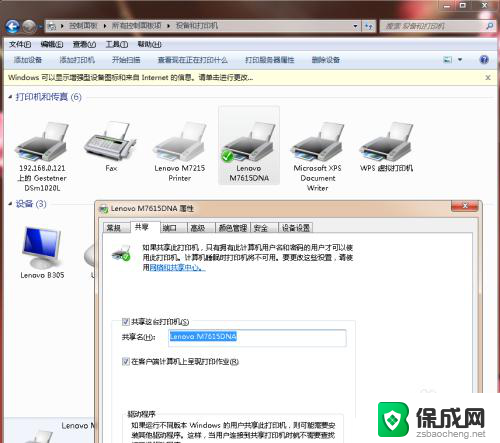
3.第三步:点击网络和共享中心-点击更改高级共享设置-点选启用网络发现、关闭密码保护共享。
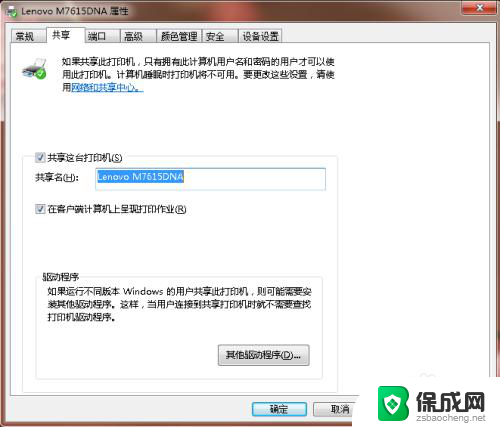
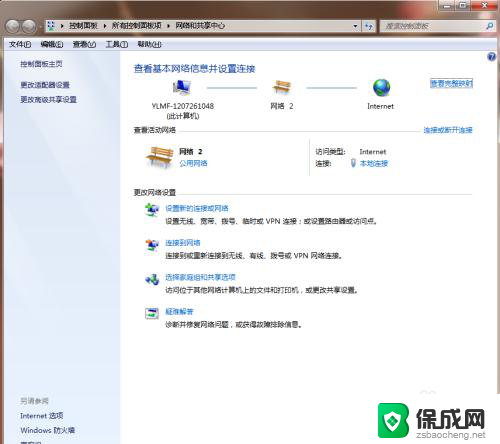
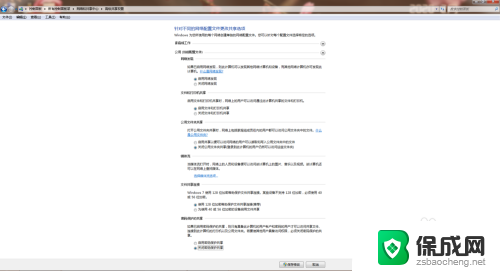
4.第四步:在需要共享打印机的另一台电脑上,打开搜索框输入\\加刚才获取的IP地址回车即可连接到对方电脑共享打印机。
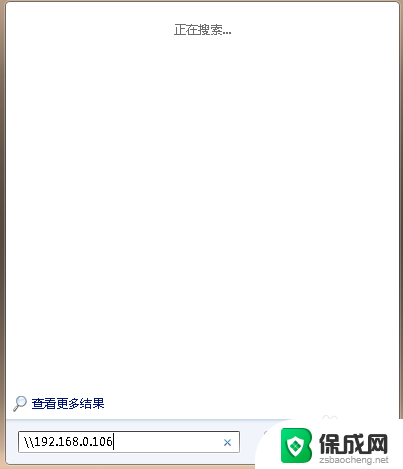
5.第五步:点击打印,选择打印机,共享的打印机一般都带有对方电脑IP地址,测试一下,打印成功即设置完成。
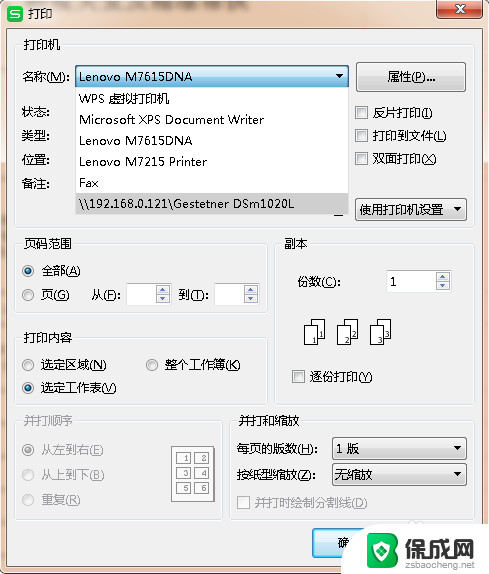
以上就是关于打印机在不同系统之间是否可以共享的全部内容,如果你遇到这种情况,你可以按照以上操作来解决,非常简单快速,一步到位。